بیت واردن چیست؟ بررسی ویژگیها و نحوه کار با آن
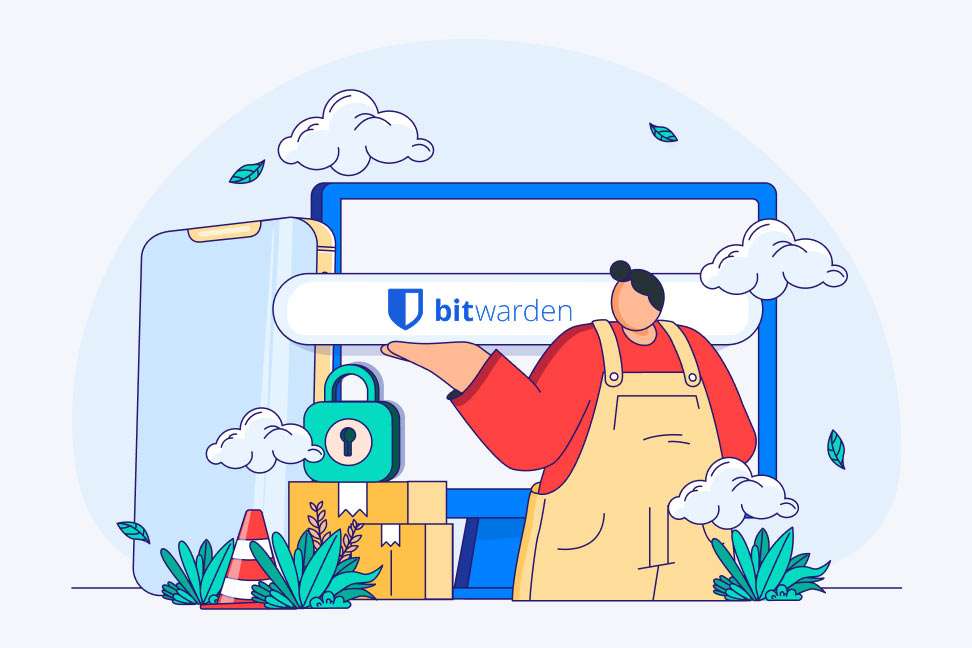
در این مقاله میخوانید
- بیت واردن چیست؟
- ویژگیهای پسورد منیجر Bitwarden
- مزایای استفاده از بیت واردن
- آموزش Bitwarden
- نحوه کار با Bitwarden در اندروید
- مشکلات رایج استفاده از Bitwarden و راهحل آنها
- قیمت پسورد منیجر بیت واردن چقدر است؟
- نکات مهم برای افزایش امنیت در بیت واردن
- چگونه پسوردهای قبلی را به Bitwarden منتقل کنیم؟
- مقایسه Bitwarden با سایر نرم افزارهای مدیریت پسورد
- جمعبندی
- سؤالات متداول
بیت واردن یک راهحل امن و کامل برای تمام دردسرهایی است که تا قبل از این برای تکرار رمزهای عبور و فراموشی آنها داشتیم؛ نرمافزاری متنباز که در سالهای اخیر به بهترین نرم افزار مدیریت پسورد تبدیل شدهاست. آمارها نشان میدهد که بیش از ۸۰ درصد حملات هکری در سال ۲۰۲۲ بهدلیل ضعف در انتخاب پسورد قوی رخ داده است، پس داشتن یک نرمافزار پسورد منیجر دیگر یک ضرورت واقعی است. در این مقاله از بخش آموزش امنیت در بلاگ پارسپک توضیح میدهیم که Bitwarden چیست، چطور کار میکند و چه تفاوتی با سایر رقبایش دارد.
بیت واردن چیست؟
بیت واردن (Bitwarden) یک نرمافزار متنباز برای مدیریت رمزهای عبور است و به کاربران این امکان را میدهد تا تمام پسوردهای خود را بهصورت کاملاً ایمن و رمزگذاری شده، ذخیره کنند. با توجه به فناوری رمزگذاری سراسری (End-to-End Encryption) در این نرمافزار، میتوانید اطمینان داشته باشید که هیچکس، حتی توسعهدهندگان نرمافزار هم نمیتوانند به هیچیک از رمزهای عبور شما دسترسی داشته باشند.
برنامه بیت واردن علاوه بر امنیت بالا، با رابط کاربری کاربرپسند و همچنین قابلیت همگامسازی بین دستگاههای مختلف، حالا دیگر به یک نرم افزار ذخیره پسورد محبوب بین کاربران تبدیل شدهاست.
ویژگیهای پسورد منیجر Bitwarden
با برنامه Bitwarden هر چیزی که برای نگهداری از رمزهای عبورتان نیاز دارید، در یک ابزار به شما داده میشود. در نسخههای اخیر، ویژگیهای امنیتی این نرمافزار بهصورت چشمگیری ارتقا یافته است. در این قسمت بهصورت واضح توضیح دادهایم که این نرمافزار چه ویژگیهایی دارد:
۱- قابلیت تکمیل خودکار (Autofill) پیشرفته
در نسخه جدید Bitwarden، قابلیت تکمیل خودکار فرم ورود هم سادهتر و هم هوشمندانهتر شدهاست. در ورژنهای قبلی باید از افزونه نصب شده روی مرورگر، گزینه Fill را انتخاب میکردید، اما در این نسخه فقط کافی است نام همان سایت را انتخاب کنید تا اطلاعات ورود بهصورت اتوماتیک در فرم وارد شود.
۲- پشتیبانی کامل از Passkeys
بیت واردن در جدیدترین نسخههای خود، از استاندارد امنیتی WebAuthn PRF پشتیبانی میکند. این استاندارد علاوه بر اینکه امکان رمزنگاری سمت کلاینت را فراهم میکند، همچنین باعث میشود که بتوانید احراز هویت را با استفاده از اطلاعات بیومتریک نیز انجام دهید.
۳- ارسال امن فایل و متن به افراد دیگر
با بیت واردن میتوانید فایلها و متنهای خود را نیز بهصورت ایمن با افراد دیگر به اشتراک بگذارید؛ حتی اگر آنها برنامه Bitwarden را نداشته باشند. این کار از طریق یک لینک امن و رمزگذاری و کاملاً تصادفی، انجام میشود. یکی از کاربردهای این ویژگی، زمانی است که میخواهید رمز عبور دسترسی به یک سرویس مشخص را به یکی از همکارانتان بدهید. برای این کار کافی است فایل یا متن موردنظر را با قابلیت Bitwarden Send به شخص موردنظر ارسال کنید.
۴- همگامسازی بین دستگاهها و سیستمعاملهای مختلف
بیت واردن به شما این امکان را میدهد تا اطلاعات و رمزهای عبور خود را روی تعداد نامحدودی از دستگاهها و سیستمعاملهای مختلف ذخیره و همگام کنید. بنابراین تفاوتی ندارد که چند سیستم دارید و این سیستمها از چه سیستمعاملی استفاده میکنند؛ چه از لینوکس استفاده کنید یا مک، و چه از اندروید یا iOS، تمام رمزهای عبورتان، همیشه در دسترستان است.
۵- تحلیل امنیتی رمزهای عبور
بیت واردن بدون اینکه رمزهای عبور شما را ذخیره کند، میتواند تحلیل دقیقی از میزان امنیت تمامی رمزهای عبور به شما بدهد. مثلاً میتواند به شما بگوید که کدام رمزها تکراری و کدامیک از آنها ضعیف هستند. بنابراین Bitwarden نهتنها یک پسورد منیجر قدرتمند است، بلکه مانند یک مشاور امنیت سایبری باتجربه نیز در کنار شما است تا بتوانید رمزهای عبورتان را قدرتمندتر کنید.
مزایای استفاده از بیت واردن
استفاده از برنامه بیت واردن علاوه بر تمام ویژگیهایی که در قسمت قبلی به آنها اشاره شد، همچنین میتواند مزایای فوقالعادهای برای شما داشته باشد. بهعنوان مثال:
- صرفهجویی در زمان و تمرکز بیشتر
- کاهش ریسک هک و سرقت اطلاعات
- متنباز بودن کدها و اطمینان بیشتر به امنیت آنها
- قابلیت دسترسی از هر دستگاه و با هر سیستمعامل
آموزش Bitwarden
بعد از اطلاعاتی که در مورد بیت واردن بهدست آوردیم، حالا باید ببینیم که چطور میتوانیم از این نرم افزار ذخیره پسورد استفاده کنیم. در این قسمت نحوه کار با Bitwarden در سیستمعاملهای مختلف توضیح داده شدهاست:
۱- استفاده از بیت واردن در ویندوز
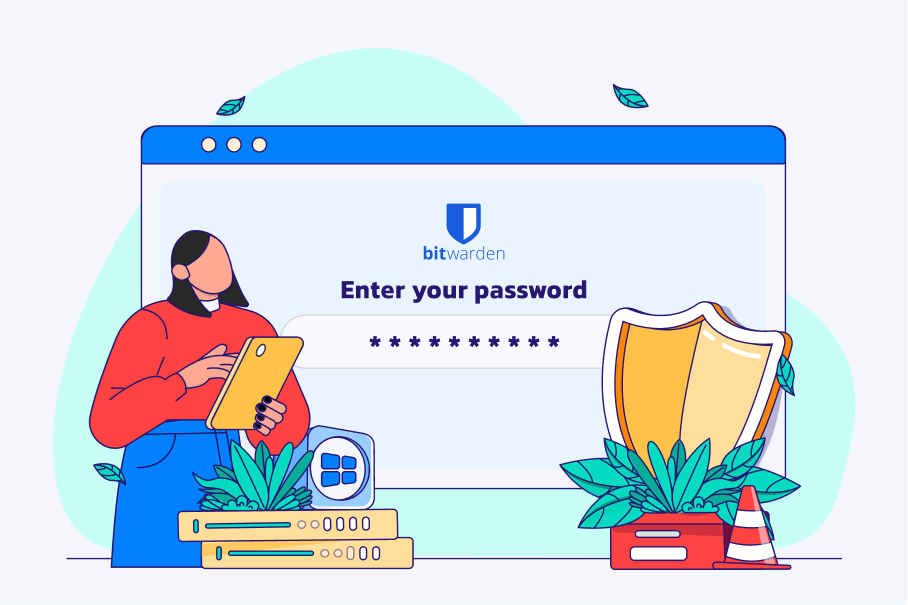
برای استفاده از بیت واردن در ویندوز، ابتدا باید آن را دانلود و نصب کنید. مراحل انجام این کار در ادامه توضیح داده شدهاست:
دانلود Bitwarden
برای دانلود Bitwarden ابتدا وارد وبسایت رسمی آن شوید. سپس از منوهای بالا، گزینه Downloads را انتخاب کنید. در اینصورت صفحهای مشابه با شکل زیر به شما نشان داده میشود.
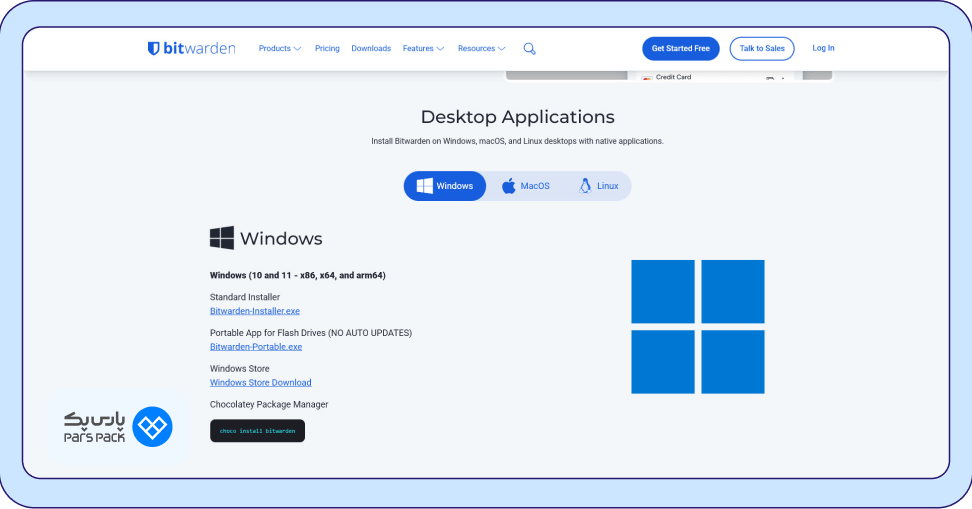
در این صفحه روی زبانه Windows کلیک کنید و نسخه متناسب با نیاز خود را انتخاب کنید تا مراحل دانلود نرمافزار روی سیستم شما شروع شود.
نصب نرمافزار
پس از دانلود، روی فایل دانلود شده راست کلیک کرده و سپس گزینه Run As Administrator را انتخاب کنید. حالا باید پنجره Bitwarden Setup را مشاهده کنید. در این پنجره از شما پرسیده میشود که برنامه بیت واردن را برای تمام کاربران ویندوز نصب میکنید یا فعالسازی فقط برای کاربری که در حال حاضر با آن وارد شدهاید انجام شود:

پس از تأیید و کلیک روی دکمه Install، مراحل نصب شروع میشود. دقت کنید که در این مرحله، سیستم شما باید به اینترنت متصل باشد:
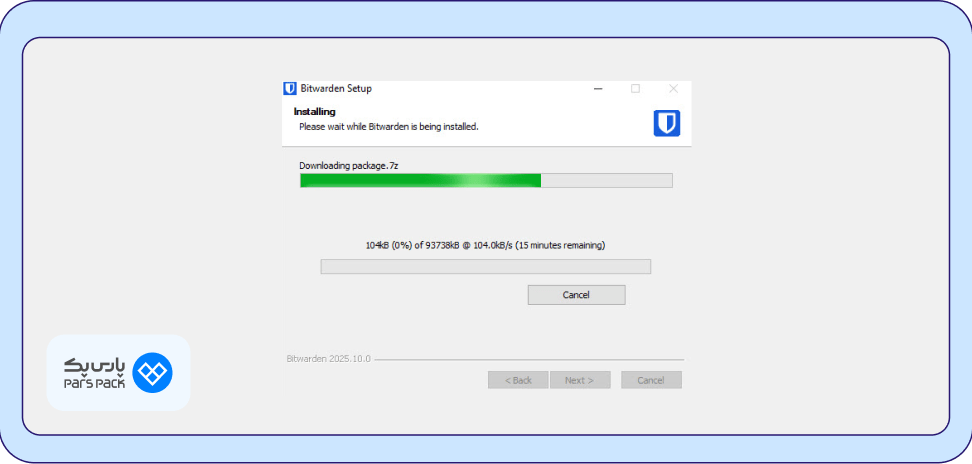
پس از اتمام نصب، روی دکمه Finish کلیک کنید:
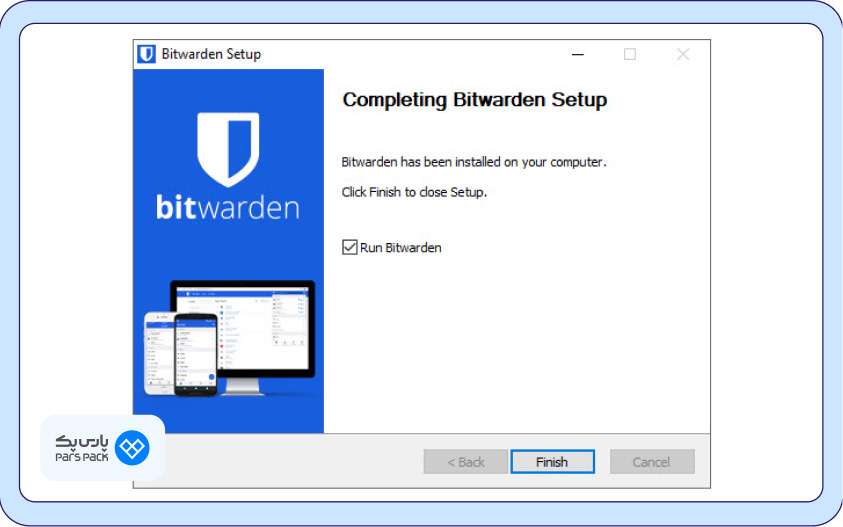
ساخت حساب کاربری در Bitwarden
پس از باز کردن نرمافزار برای اولین بار، ابتدا باید یک حساب کاربری ایجاد کنید. برای این کار روی گزینه Create Account کلیک کنید:
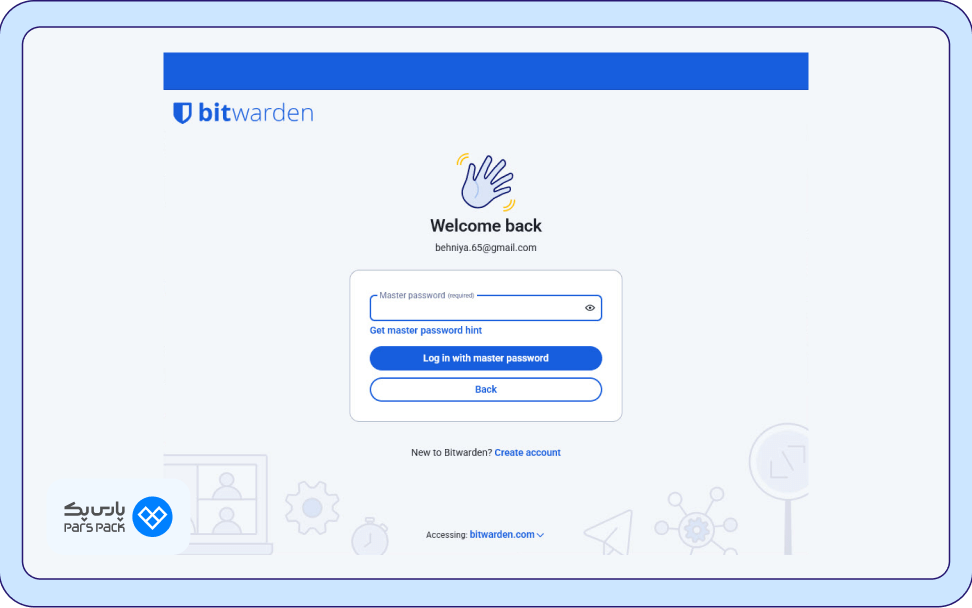
در پنجره باز شده، ابتدا باید سرور اکانت خود را از بین دو گزینه Bitwarden.com و Bitwarden.eu انتخاب کنید. دقت کنید که حساب کاربری شما روی سرور انتخابیتان ساخته میشود. بنابراین برای ورود به حساب هم حتماً باید همان سرور را انتخاب کنید تا خطای اشتباه بودن نام کاربری و رمز عبور را دریافت نکنید.
در قسمتهای بعدی، ایمیل و نام خودتان را وارد کرده و روی دکمه Continue کلیک کنید:
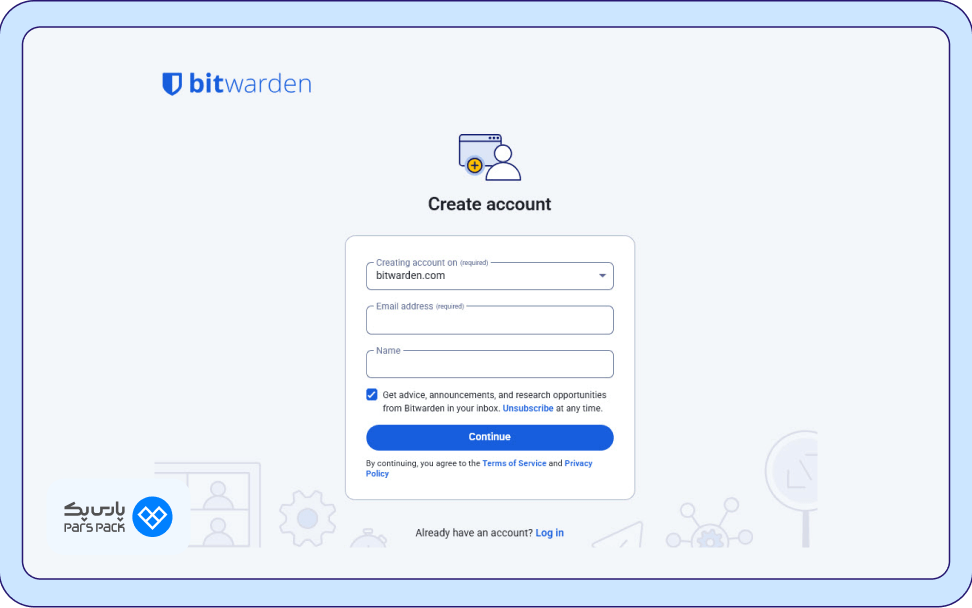
سپس یک ایمیل تأیید برای شما ارسال میشود. وارد ایمیل ثبت شده در قسمت قبل شوید و بهدنبال ایمیل تأیید بیت واردن بگردید. سپس روی دکمه Verify Email کلیک کنید:
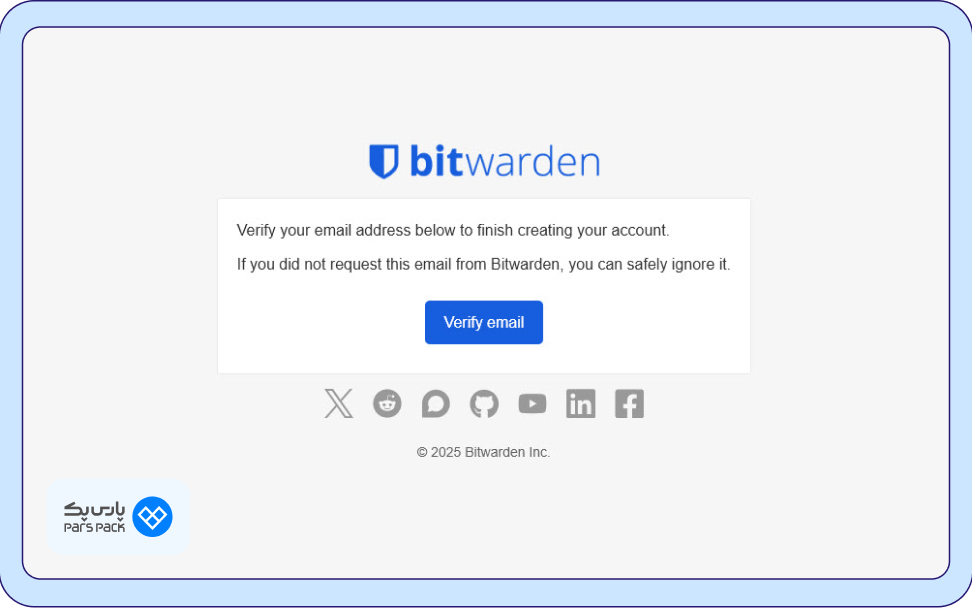
پس از تأیید ایمیل، صفحهای جدید برای شما باز میشود که در آن باید یک رمز عبور قدرتمند و همچنین یک راهنما برای مواقعی که رمز یادتان رفته است را در قسمتهای مربوطه وارد کنید:
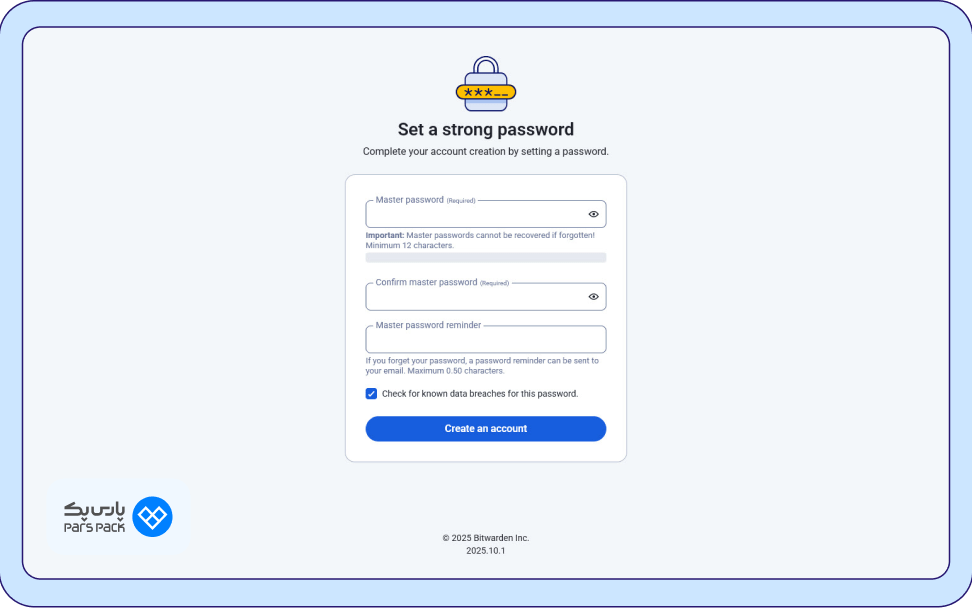
پس از وارد کردن فیلدهای این قسمت و کلیک روی گزینه Create an Account، اکانت شما در بیت واردن ساخته میشود.
نصب افزونه بیت واردن روی کروم
در صفحه زیر روی دکمه Get the Plugin کلیک کنید تا افزونه کروم بیت واردن روی مرورگرتان نصب شود:
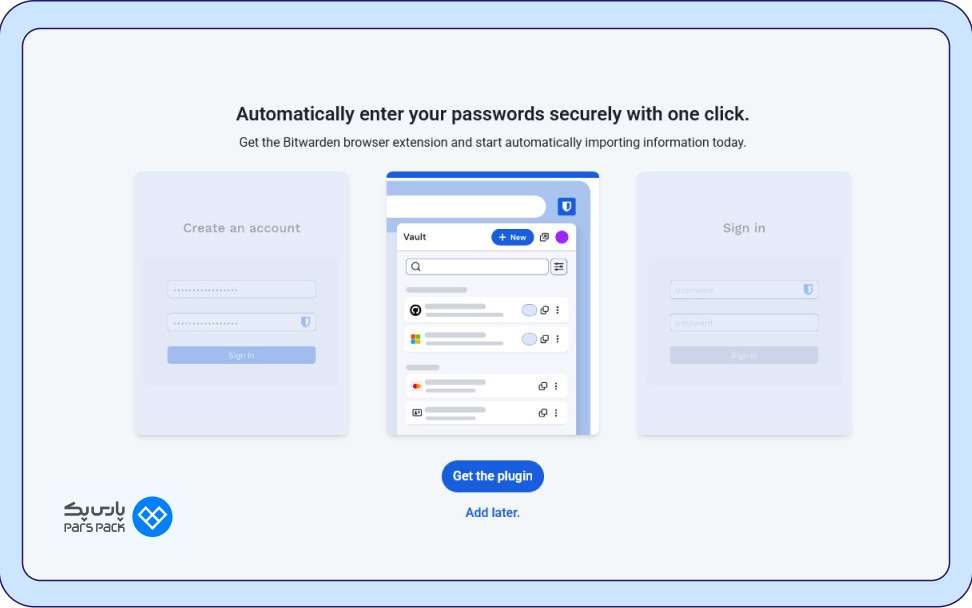
با این کار وارد مخزن اکستنشنهای کروم میشوید. در این صفحه روی گزینه Add to Chrome کلیک کنید:
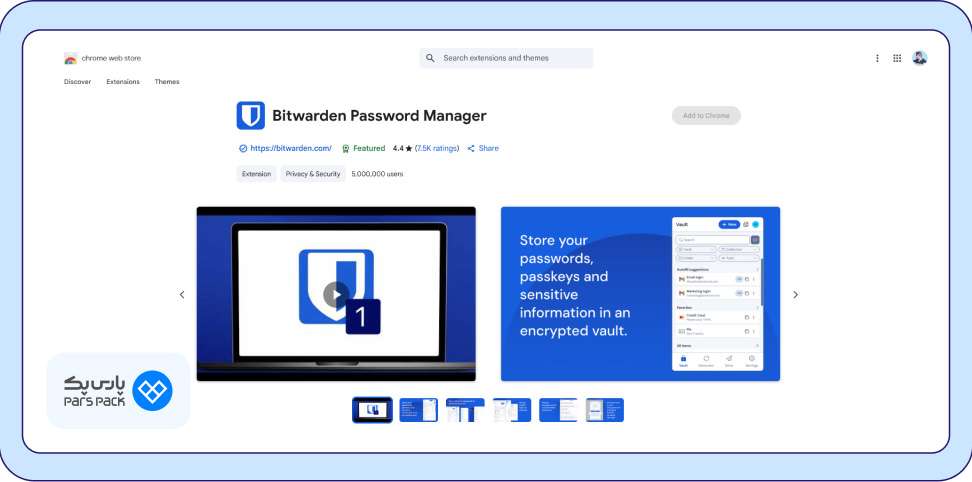
وارد کردن اطلاعات کاربری در اکستنشن کروم
حالا باید اطلاعات کاربری خود را در اکستنشن کروم بیت واردن وارد کنید. در این قسمت، روی دکمه Log in کلیک کرده و ایمیل و رمز عبور خود را وارد نمایید:
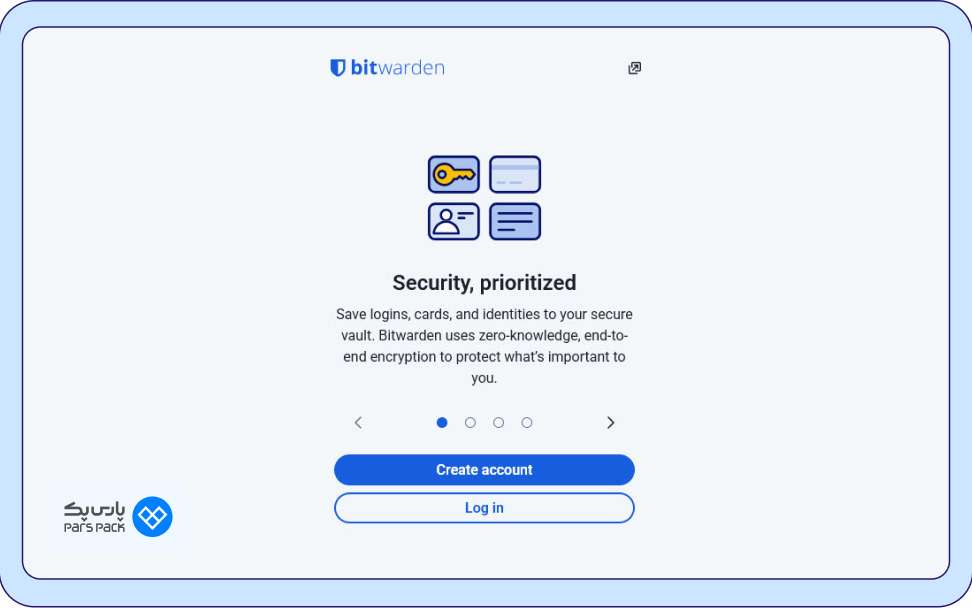
با انتخاب گزینه Log in with Master Password، ورود شما به حساب کاربری Bitwarden با استفاده از افزونه کروم تکمیل میشود. در این صفحه روی گزینه New Login کلیک کنید.
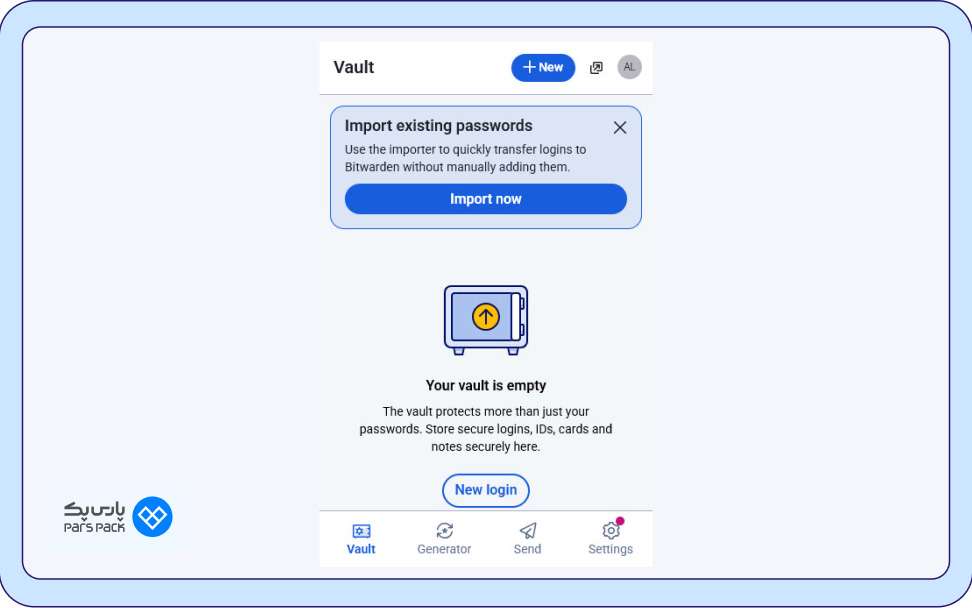
ورود به برنامه Bitwarden در ویندوز
برنامه Bitwarden ویندوز را که در مراحل قبلی دانلود و نصب کرده بودیم را باز کنید. سپس ایمیل خود را در قسمت تعیین شده وارد و روی دکمه Continue کلیک کنید. در صفحه بعد، رمز عبور خود را وارد کرده و روی دکمه Log in with master password بزنید.
حالا پسورد منیجر Bitwarden بهصورت کامل روی سیستمعامل ویندوز نصب شده و آماده است تا پسوردهای شما را بهصورت کاملاً امن، ذخیره کند. در قسمت بعدی، نحوه استفاده از این نرم افزار ذخیره پسورد را بهصورت عملی در ویندوز یاد میگیریم.
ساخت فولدر در برنامه بیت واردن
برای ذخیره منظمتر رمزهای عبور با استفاده از برنامه بیت واردن، قابلیت اضافه کردن فولدر در این نرمافزار قرار گرفته است. برای این منظور، در منوی سمت چپ، قسمت Folder را پیدا کرده و روی علامت + کلیک کنید. با این کار یک فیلد باز میشود که میتوانید نام فولدر موردنظر را در آن وارد کنید. بهعنوان مثال، ما یک فولدر با نام Bank در این قسمت وارد کردهایم:
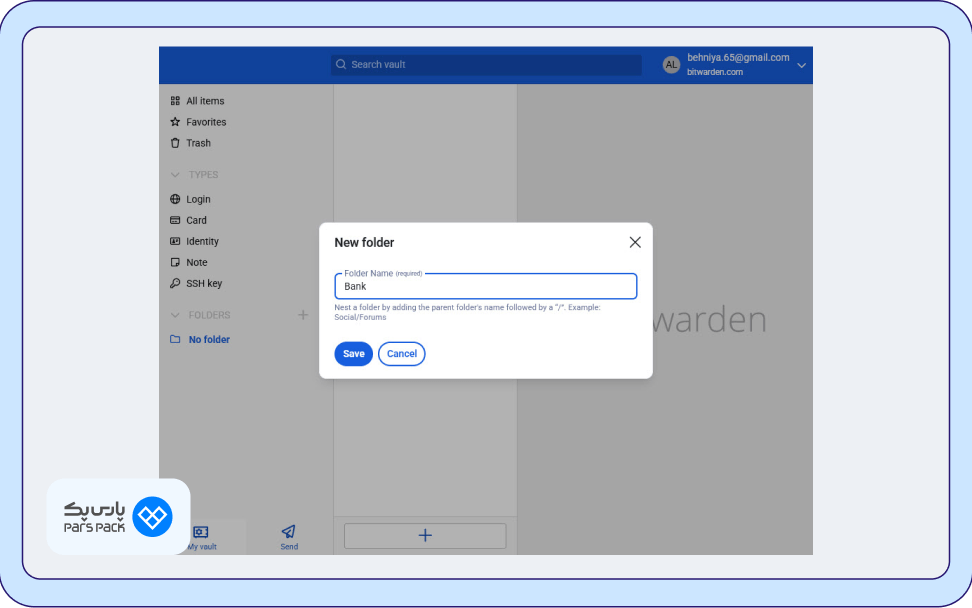
با کلیک روی دکمه Save، فولدر Bank در منوی سمت چپ اضافه میشود:
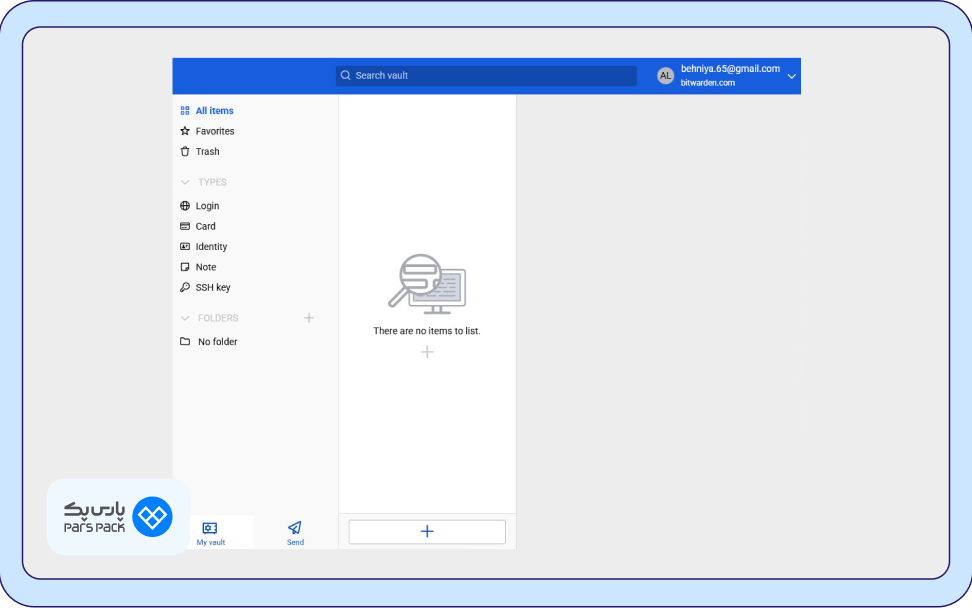
نکته:
اگر همین حالا نگاهی هم به اکستنشن کروم خود بیندازید، میبینید که این فولدر در آن قسمت هم اضافه شدهاست.
ذخیره پسورد با پسورد منیجر Bitwarden
حالا فرض کنید میخواهیم نام کاربری و رمز عبور خود را در اینترنت بانک ملت با استفاده از پسورد منیجر Bitwarden ذخیره کنیم. برای این منظور کافی است نام کاربری و رمز عبور خود را در این سایت وارد کنیم و همانطور که در شکل زیر هم نشان داده شدهاست، روی گزینه Save to Bitwarden کلیک کنیم:
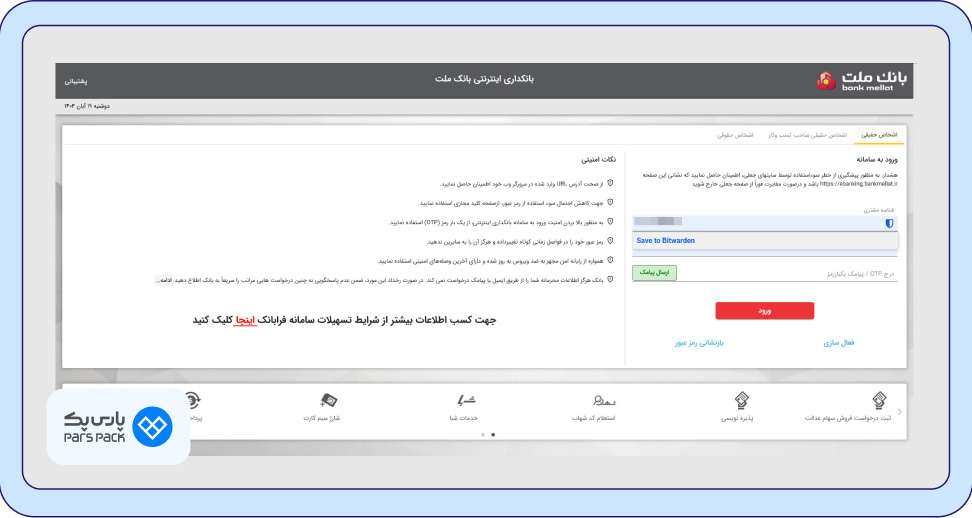
با این کار اکستنشن کروم باز میشود. حالا علاوه بر نام این آیتم، همچنین میتوانید مشخص کنید که اطلاعات ورود این سایت در کدام فولدر ذخیره شود. ما نام Mellat و فولدر Bank را انتخاب کردیم. سپس روی دکمه Save کلیک کنید تا عملیات ذخیره پسورد انجام شود:
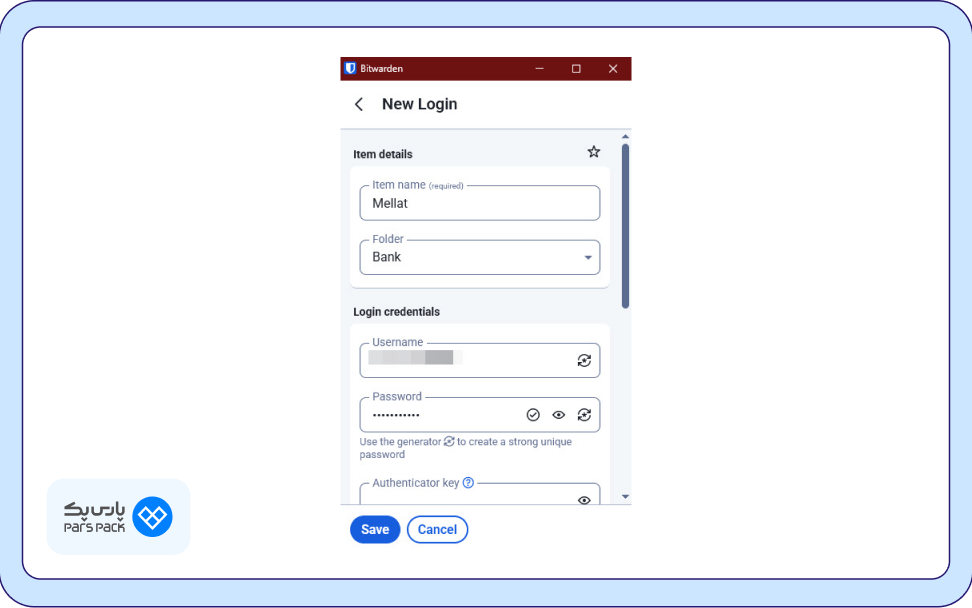
حالا اگر به نرمافزارتان هم سر بزنید، میبینید که در فولدر Bank، یک نام کاربری و رمز عبور بهنام Mellat اضافه شدهاست.
استفاده از نام کاربری و رمز عبور ذخیره شده در بیت واردن
برای استفاده از نام کاربری و رمز عبور ذخیره شده در برنامه Bitwarden، کافی است به وبسایتی که اطلاعات ورود آن در برنامه ذخیره شدهاست برویم. مثلاً ما در این مثال صفحه اینترنت بانک ملت را باز کردهایم. با کلیک روی گزینه شناسه مشتری، یک گزینه به نمایش درمیآید. این گزینه که در شکل زیر نیز نشان داده شدهاست، مشخص میکند که اطلاعات ورود به این وبسایت در بیت واردن ذخیره شدهاست. حالا کافی است روی همان گزینه کلیک کنید تا نام کاربری و رمز عبور بهصورت اتوماتیک در قسمتهای موردنظر درج شود:
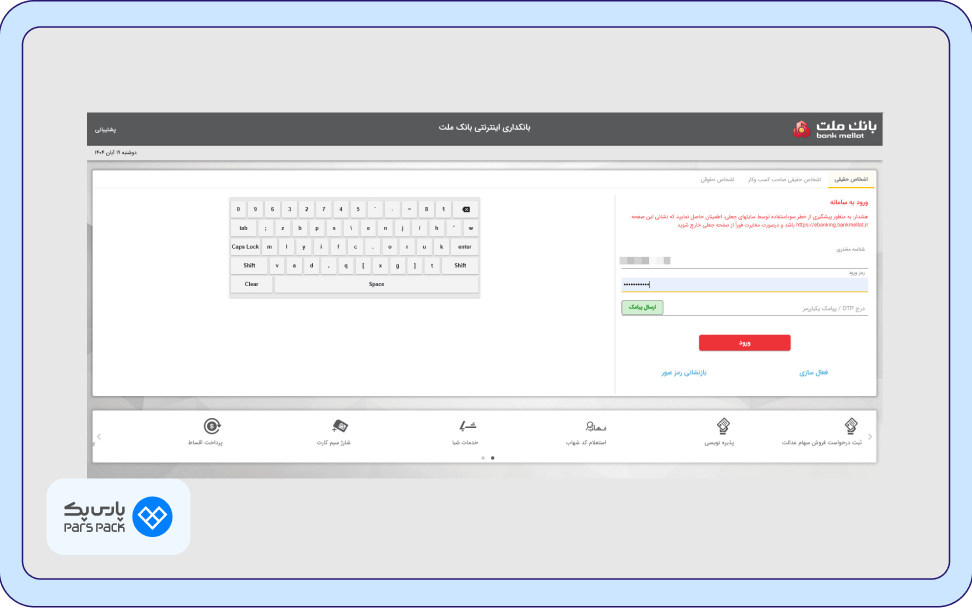
۲- استفاده از Bitwarden در مک
برای دانلود Bitwarden برای مک، کافی است اسم آن را در App Store جستوجو کنید:
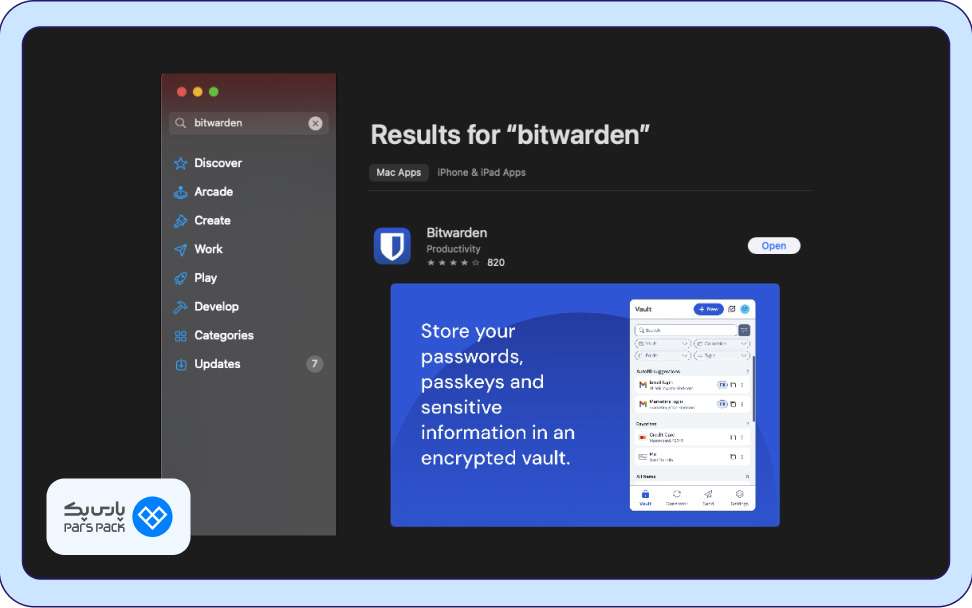
پس از نصب، پنجرهای مشابه با شکل زیر به شما نشان داده میشود. در این قسمت نام کاربری یا همان ایمیل خود را وارد کنید.
با کلیک بر روی دکمه Continue، در پنجره باز شده رمز عبور خود را وارد کنید و سپس روی دکمه Log in with Master Password کلیک نمایید.
در صورت صحیح بودن ایمیل و رمز عبور، نرمافزار باز شده و شما میتوانید از همه امکانات آن استفاده کنید.
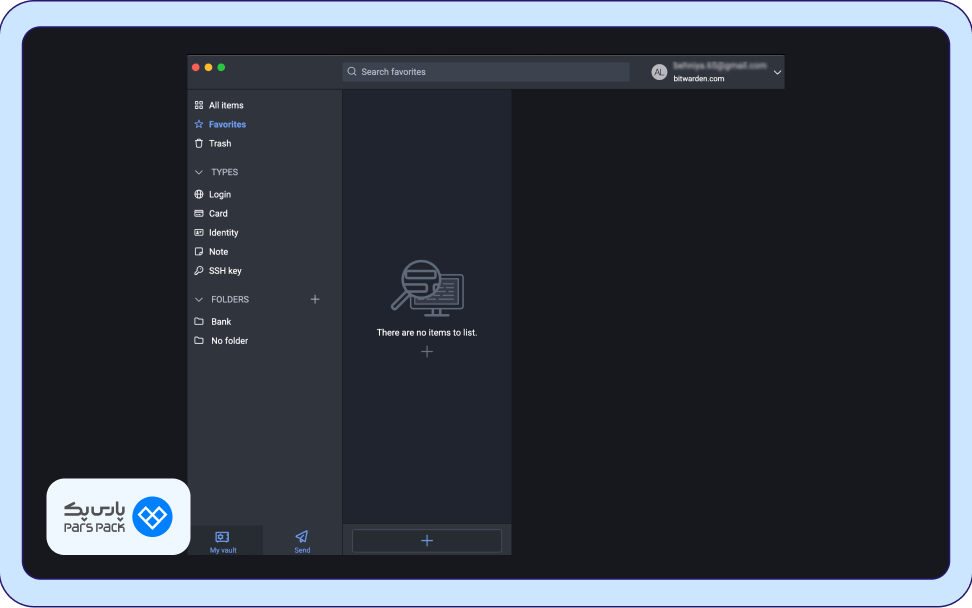
۳- نحوه کار با Bitwarden در لینوکس
نحوه نصب بیت واردن روی لینوکس بستگی به توزیعی دارد که از آن روی کامپیوتر خود استفاده میکنید. در ادامه، ۵ روش نصب بیت واردن روی لینوکس توضیح داده شدهاست:
نصب از طریق AppImage (پیشنهادی)
این روش با همه توزیعها سازگار است و بههمین دلیل استفاده از آن پیشنهاد میشوید. برای نصب از این طریق، ابتدا وارد سایت رسمی بیت واردن شوید و منوی Download را انتخاب کنید. سپس زبانه Linux را فعال کنید:
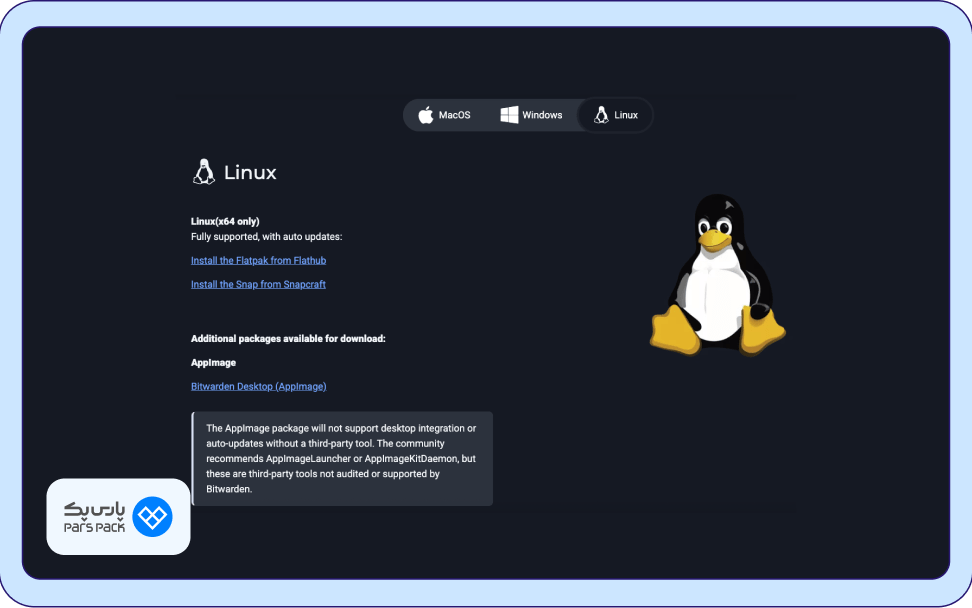
سپس روی گزینه Bitwarden Desktop (AppImage( کلیک کنید تا فایل AppImage روی سیستمتان دانلود شود.
حالا کد زیر را در خط فرمان لینوکس وارد کنید. توجه کنید که پیشفرض ما این بوده که فایل در فولدر Downloads شما ذخیره شدهاست:
cd ~/Downloads chmod +x Bitwarden-*.AppImage ./Bitwarden-*.AppImage
نکتهای که باید به آن توجه داشته باشید این است که نسخه AppImage نسبت به بستههای Snap یا Flatpak معمولاً پایدارتر است و با محیطهای گرافیکی Wayland یا X11 بهتر کار میکند.
نصب با استفاده از Snap
اگر از توزیع اوبونتو استفاده میکنید که از قابلیت Snap پشتیبانی میکنند، میتوانید با استفاده از فرمان زیر، نرمافزار را نصب کنید:
sudo snap install bitwarden
در صورت بروز خطا، با فرمان زیر ابتدا مطمئن شوید که سرویس Snap فعال شده باشد:
sudo systemctl status snapd
نصب از طریق Flatpak
برای توزیعهایی که از قابلیت Snap پشتیبانی نمیکنند و از Flathub استفاده میکنند، میتوان از طریق فرمان زیر بیت واردن را نصب کرد:
flatpak install flathub com.bitwarden.desktop flatpak run com.bitwarden.desktop
قبل از اجرای این فرمان، باید مطمئن شوید که مخزن Flathub در سیستم شما فعال باشد.
نسخه خط فرمان (CLI)
اگر میخواهید بیت واردن را در سرور یا برای اسکریپتها استفاده کنید، میتوانید از نسخه خط فرمان آن استفاده کنید. برای این منظور میتوانید از فرمان زیر استفاده کنید:
sudo snap install bw
و یا در صورتیکه بخواهید این کار را از طریق npm انجام دهید، میتوانید از فرمان زیر استفاده کنید:
npm install -g @bitwarden/cli
بعد از نصب نیز میتوانید با دستور bw login وارد حساب کاربریتان شوید و رمزهای عبور را از طریق ترمینال مدیریت کنید.
نصب نسخه Self-Hosting بیت واردن (پیشرفته)
اگر میخواهید سرور اختصاصی بیت واردن را روی لینوکس راهاندازی کنید، کافی است Docker را نصب کرده و سپس دستور رسمی Bitwarden را بهصورت زیر در ترمینال وارد کنید:
curl -Lso bitwarden.sh https://go.btwrdn.co/bw-sh \ && chmod +x bitwarden.sh \ && ./bitwarden.sh install
در این حالت، تمام دادهها روی سرور شخصی شما ذخیره میشوند و کنترل کامل نرمافزار در اختیار خودتان است.
نکته مهم:
نحوه استفاده از نرمافزار بهصورت کامل در بخش «استفاده از بیت واردن در ویندوز» توضیح داده شدهاست.
نحوه کار با Bitwarden در اندروید
برای دانلود Bitwarden روی اندروید، ابتدا به سایت این شرکت مراجعه کرده و سپس از منوهای بالای صفحه، گزینه Download را انتخاب کنید. اگر کمی به پایین اسکرول کنید، قسمت زیر را میبینید. با اسکن کردن QR-CODE مخصوص اندروید، نسخه APK بیت واردن روی تلفن همراه شما دانلود میشود. همچنین این نرمافزار را میتوانید از طریق تمام اپاستورهای معتبر ایرانی و خارجی دریافت کنید.
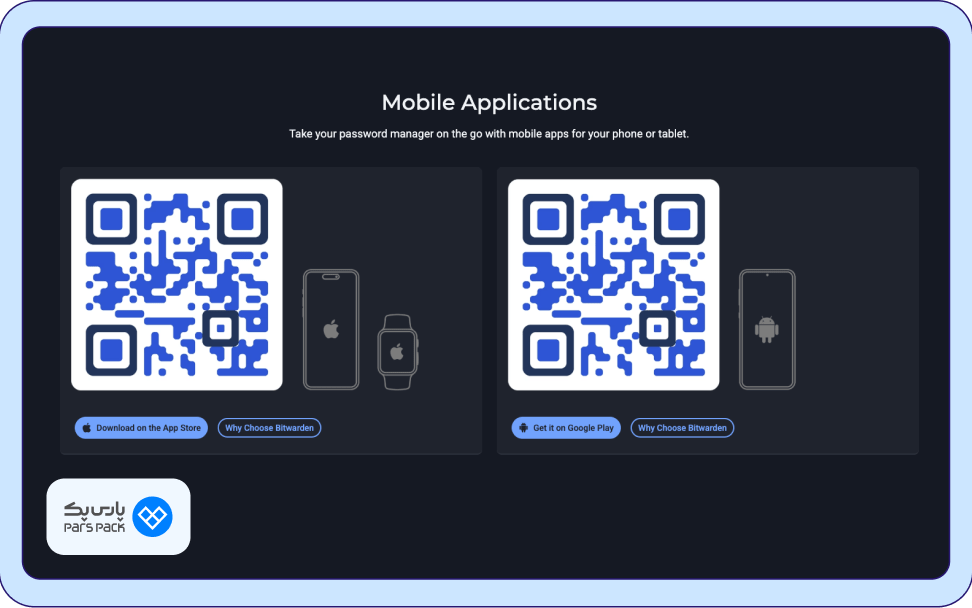
پس از ورود به اپلیکیشن، صفحهای مشابه با تصویر زیر به شما نشان داده میشود:
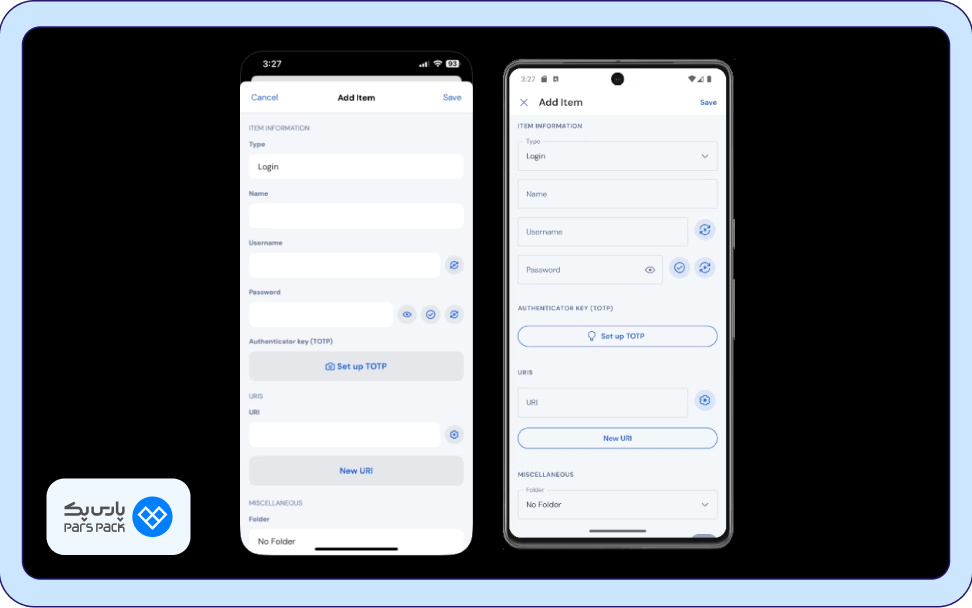
حالا فرض کنید در یکی از این فولدرها میخواهید نام کاربری و رمز عبور یک سایت را ذخیره کنید. برای انجام این کار، روی علامت + در تصویر بالا کلیک کنید. در اینصورت صفحهای مشابه با تصویر زیر به شما نشان داده میشود:
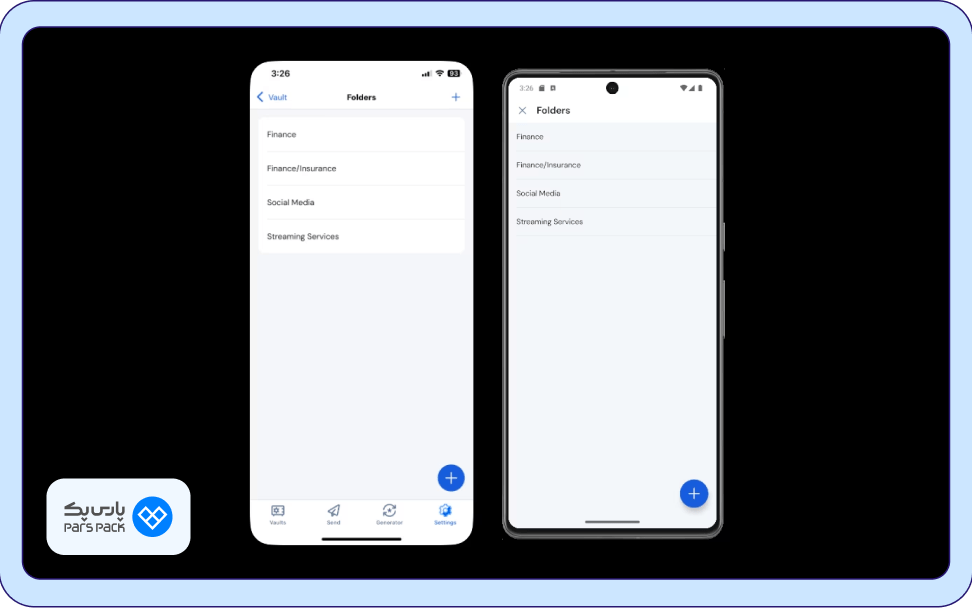
قسمتهای Name، Username، Password و URL را بهصورت زیر تکمیل کنید:
- Name: یک نام برای اطلاعات ورود خود در این قسمت وارد کنید. آنچه در این قسمت وارد میکنید این کاربرد را دارد که این نام کاربری و رمز عبور مربوط به کدام وبسایت است. مثلاً اگر قصد دارید اطلاعات ورود به اکانت پارسپک را ذخیره کنید، در این قسمت میتوانید از نام Parspack استفاده کنید.
- Username: در این قسمت نام کاربری خود را وارد نمایید.
- Password: در این قسمت رمز عبور خود را وارد کنید.
- URL: در این قسمت نام دامنه وارد میشود.
پس از تکمیل اطلاعات، روی گزینه Save در بالای صفحه کلیک کنید تا اطلاعات ذخیره شود.
مشکلات رایج استفاده از Bitwarden و راهحل آنها
حتی بهترین نرمافزارها هم ممکن است در برخی موارد دچار مشکل شوند. بنابراین لازم است تا بعد از آشنایی با نحوه کار با Bitwarden، مشکلات رایجی را که کاربران در حین استفاده از این نرمافزار گزارش دادهاند، بشناسید:
۱- خطای اشتباه بودن نام کاربری و رمز عبور
خطای اشتباه بودن نام کاربری و رمز عبور، یکی از رایجترین مشکلاتی است که کاربران حتی با وجود اطمینان از درست بودن نام کاربری و رمز عبور، برای استفاده از برنامه Bitwarden با آن روبرو میشوند. چند راهحل زیر میتواند به شما در حل این مشکل کمک کند:
- بیت واردن از دو فضای ابری استفاده میکند که قابل تغییر نیستند. بنابراین اولین چیزی که باید به آن توجه کنید این است که گزینه سرور را درست انتخاب کرده باشید. بهعنوان مثال اگر حسابتان روی سرور اروپایی است (Bitwarden.eu) نمیتوانید از Bitwarden.com استفاده کنید و همینطور برعکس.
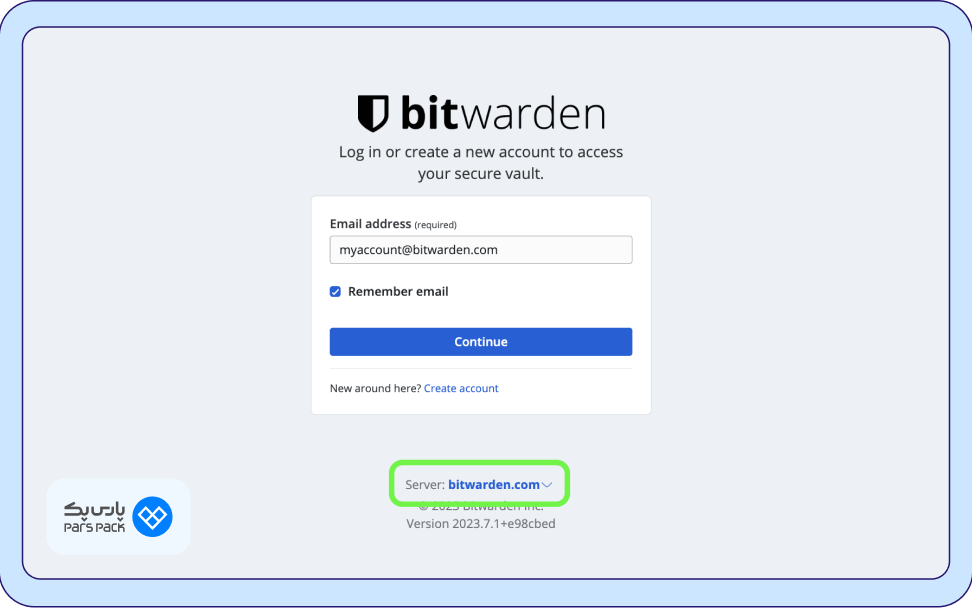
- همیشه از آخرین ورژن نرمافزار استفاده کنید. آپدیتهای جدید، بسیاری از باگهای ساختاری، عملکردی و امنیتی نرمافزار برطرف میشود.
۲- همگامسازی بهدرستی انجام نمیشود.
یکی دیگر از مشکلات رایجی که در استفاده از بیت واردن مشاهده شدهاست، مشکلات همگامسازی است. بهعنوان مثال بعد از آپدیت نرمافزار یا در برخی از سیستمها، در برخی موارد مشاهده شدهاست که فولدرها یا بعضی از آیتمها ناگهان ناپدید میشوند. برای حل این موضوع میتوانید از راهکارهای زیر استفاده کنید:
- وارد نسخه وب بیت واردن شوید. اگر آیتمهای حذف شده در نسخه وب وجود داشتند، مشکل از نرمافزاری است که از آن استفاده میکنید.
- در نرمافزار دسکتاپ یا اپلیکیشن موبایل از گزینه Sync استفاده کنید تا همگامسازی مجدداً انجام شود. این گزینه در شکل زیر نشان داده شدهاست:
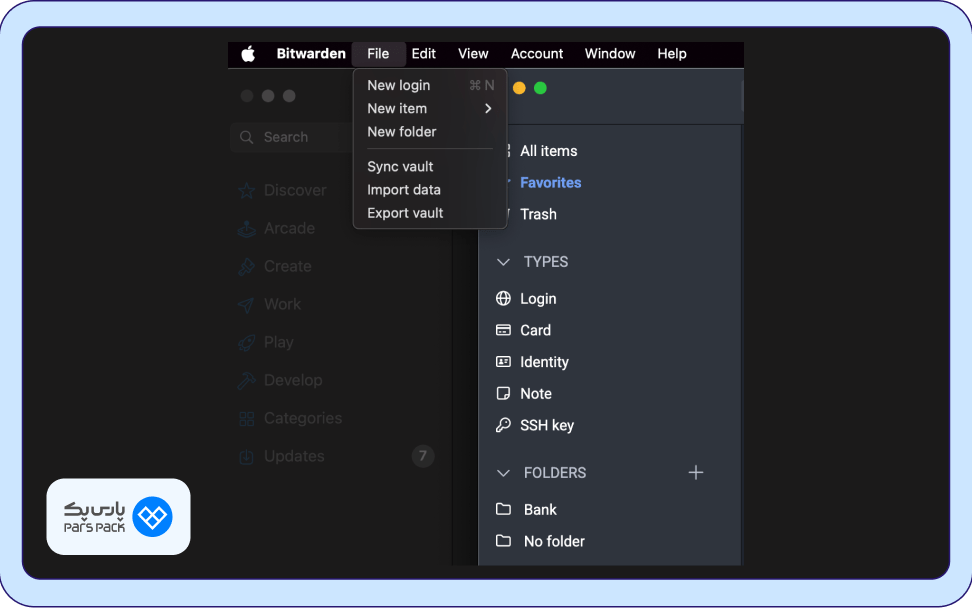
۳- مشکل قطع شدن سرور
این مشکل اگر چه واقعاً بهندرت رخ میدهد، اما به هر حال کاربران در برخی موارد با آن روبرو شدهاند. در این موارد بهتر است برای چک کردن اینکه آیا مشکل رفع شدهاست یا خیر، از نسخه وب استفاده کنید. این نسخه معمولاً سریعتر از نرمافزار دسکتاپ یا اپلیکیشنها بهروز میشود.
همچنین بهتر است همیشه یک نسخه پشتیبان از اطلاعات خود روی بیت واردن داشته باشید تا در مواقع ضروری بتوانید از آن استفاده کنید. برای این منظور میتوانید از گزینه Export Vault استفاده کنید.
قیمت پسورد منیجر بیت واردن چقدر است؟
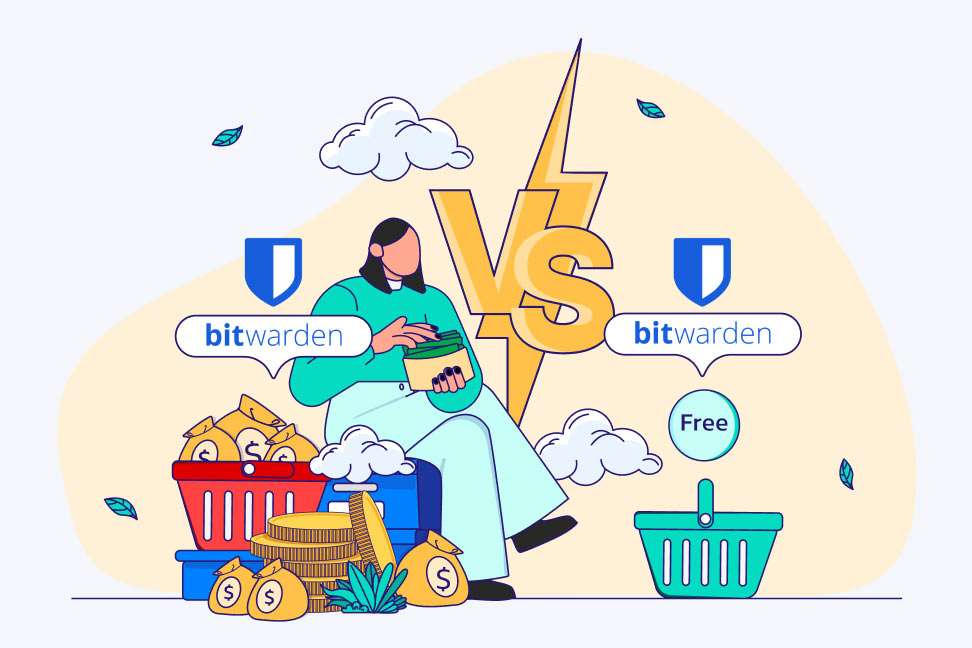
اگر چه بیت واردن یک نرمافزار متنباز است و بهصورت رایگان هم میتوان از آن استفاده کرد، اما بعضی از امکانات پیشرفته، فقط روی نسخههای پولی ارائه شدهاست. در جدول زیر، قیمت پلنهای مختلف برنامه Bitwarden در سال ۲۰۲۵ و تفاوتهای آنها با هم توضیح داده شدهاست:
| نوع پلن | هزینه | ویژگیهای اصلی |
|---|---|---|
| رایگان | رایگان |
|
| پریمیوم | ۱۰ دلار در سال |
|
| اشتراکی | ۴۰ دلار در سال |
|
نکات مهم برای افزایش امنیت در بیت واردن
امنیت اطلاعات شما در بیت واردن تا حد زیادی به نحوه استفاده خودتان از این نرمافزار بستگی دارد. رعایت چند نکته ساده میتواند به شما در افزایش امنیت پسورد منیجر Bitwarden کمک کند:
- فعالسازی احراز هویت دومرحلهای: با فعال کردن 2FA از طریق برنامههایی مثل Authy یا Google Authenticator، حتی اگر رمز اصلی شما فاش شود، دسترسی به Vault ممکن نیست.
- استفاده از رمز اصلی قدرتمند و منحصر بهفرد: بهتر است برای رمز اصلی از ترکیب حروف بزرگ و کوچک، عدد و نماد استفاده کنید و این رمز را در هیچ جای دیگر تکرار نکنید.
- بهروزرسانی منظم برنامه: نسخههای جدید برنامه معمولاً شامل پچهای امنیتی میشوند. در این پچها، باگهای امنیتی شناسایی شده توسط کامیونیتی بیت واردن، رفع شدهاست.
- فعال کردن قفل خودکار: با فعال کردن قفل خودکار، میتوانید مشخص کنید که نرمافزار بعد از مدت زمان مشخصی بهصورت اتوماتیک قفل شود.
چگونه پسوردهای قبلی را به Bitwarden منتقل کنیم؟
اگر بهتازگی میخواهید از Bitwarden استفاده کنید، احتمالاً یکی از سؤالات مهمتان این است که تکلیف پسوردهایی که تا این لحظه روی نرمافزارهای مختلف و از جمله پسورد منیجر گوگل ذخیره کردهاید چه میشود؟ آیا همه آنها را دوباره باید در بیت واردن تعریف کنید؟
خوشبختانه طی چند گام ساده میتوانید همه پسوردهای خود را از پسورد منیجر گوگل یا هر نرمافزار دیگر، به بیت واردن انتقال دهید. مراحل انجام این کار با این پیشفرض که رمزهای عبور شما روی گوگل کروم ذخیره شده، بهصورت گامبهگام توضیح داده شدهاست.
۱- ذخیره پسوردهای ذخیره شده روی گوگل کروم
اولین کاری که باید انجام دهید، این است که تمام پسوردهای گوگل کروم را بهصورت فایل روی کامپیوترتان ذخیره کنید. برای این کار، ابتدا روی عکس پروفایلتان در گوشه سمت راست و بالای مرورگر کروم کلیک کنید تا این منو باز شود. سپس گزینه Passwords and Autofill را انتخاب کنید:
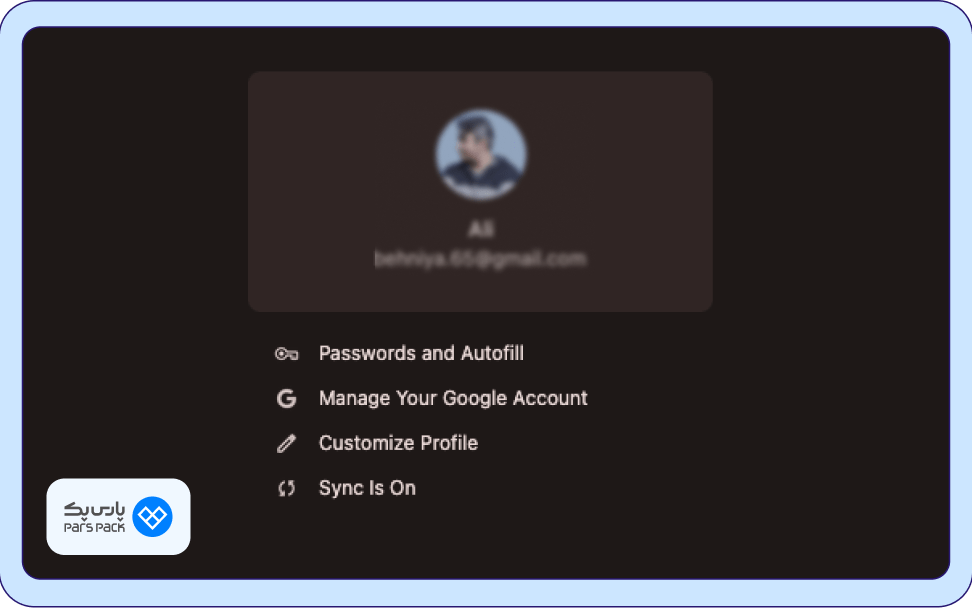
در صفحه باز شده، گزینه Google Password Manager را انتخاب کنید. سپس لیست تمام پسوردهای ذخیره شده به شما نشان داده میشود. روی زبانه Setting کلیک نمایید:
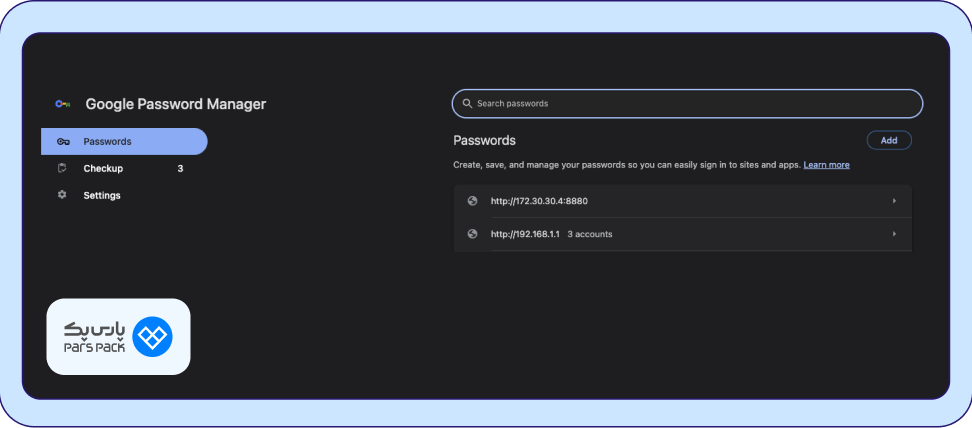
در این صفحه و از بخش Export Passwords، روی دکمه Download File کلیک کنید. با این کار تمامی رمزهای عبور روی یک فایل با پسوند .csv روی کامپیوتر شما ذخیره میشود:
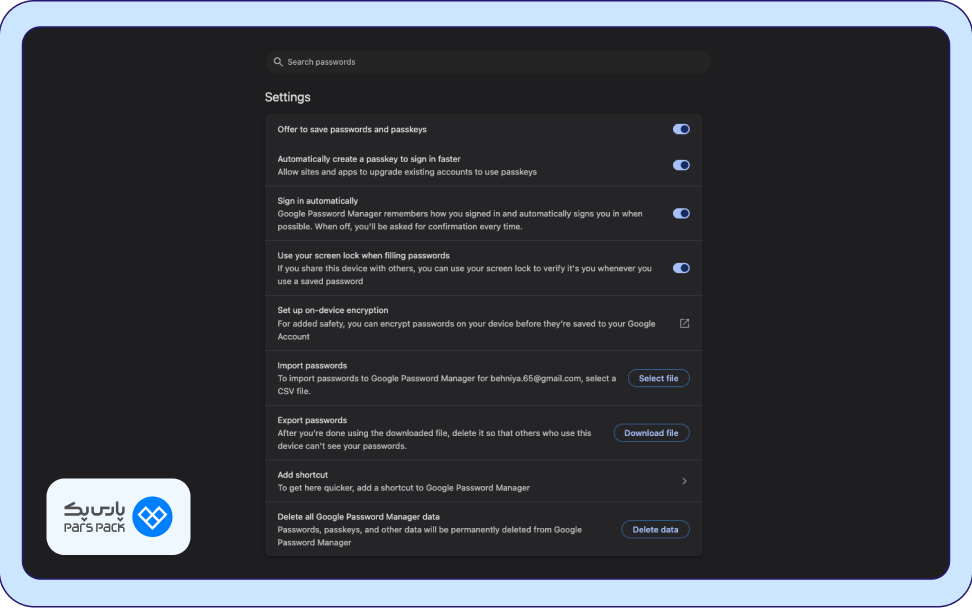
۲- انتقال رمزهای عبور به Bitwarden
در گام بعدی باید فایل دانلود شده را به برنامه Bitwarden معرفی کنیم. نرمافزار را باز کنید و از منوی File، گزینه Import Data را انتخاب کنید. حالا فولدری که قرار است این رمزها در آن ذخیره شوند را انتخاب کنید.
پس از چند لحظه، پیغامی به شما نشان داده میشود که در آن تعداد رمزهای عبور انتقال داده شده به بیت واردن درج شدهاست:
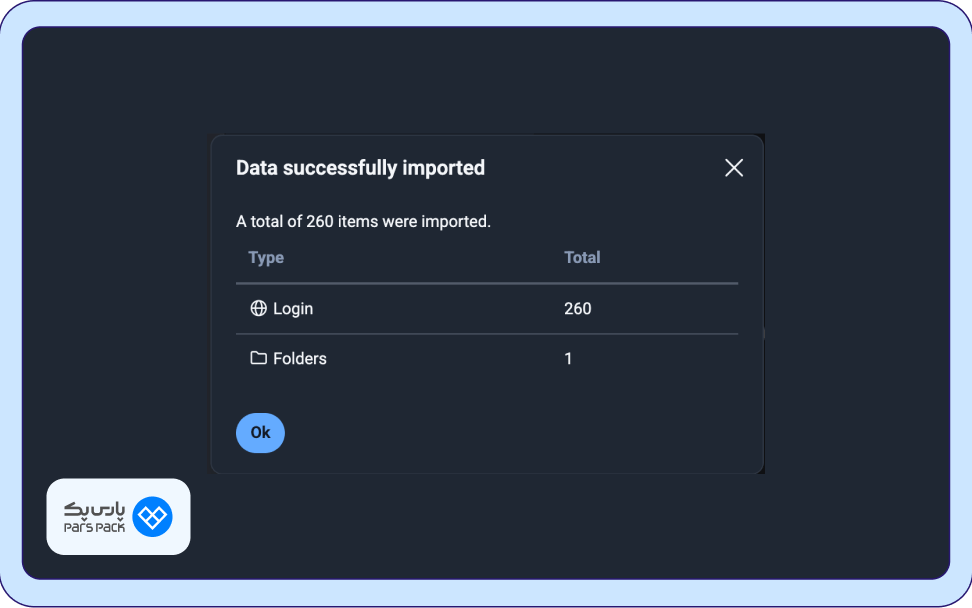
مقایسه Bitwarden با سایر نرم افزارهای مدیریت پسورد
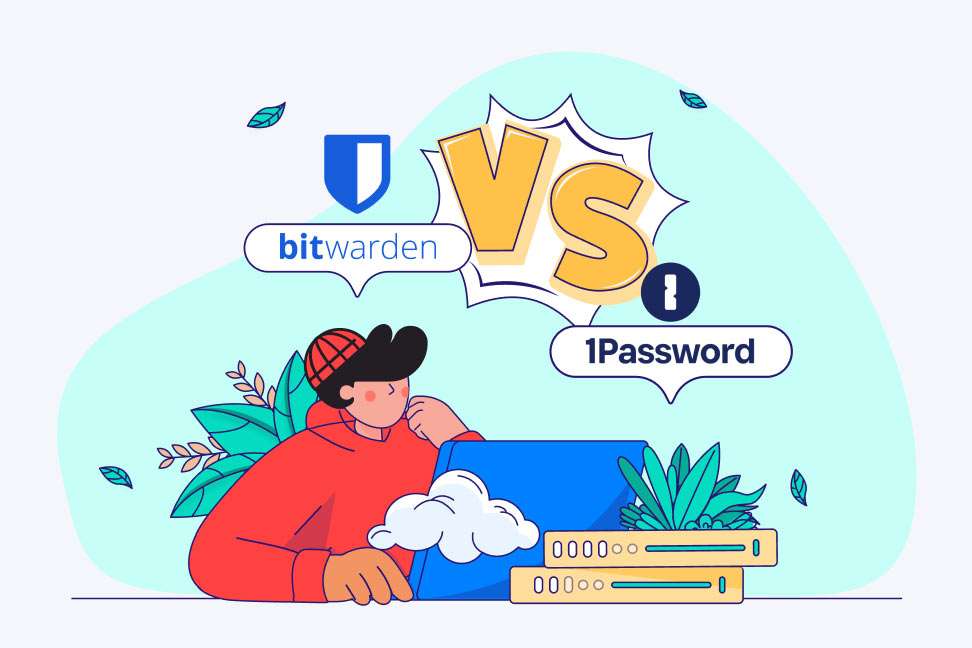
بیت واردن نه اولین نرمافزار مدیریت پسورد است و نه قطعاً آخرین آنها! نرمافزارهای متعدد دیگری هم وجود دارد که هر کدام در اصل، همان کار را انجام میدهند اما در جزئیات با هم تفاوت دارند. ۵ نمونه از بهترین و معروفترین این نرمافزارها عبارتاند از:
- 1Password
- LastPass
- Dashlane
- Keeper
- NordPass
تفاوت Bitwarden با LastPass
تفاوت اصلی Bitwarden و LastPass در امنیت و پلنهای تجاری آنها است. بیت واردن یک نرمافزار متنباز است و بههمین دلیل همه میتوانند به کدهای اصلی نرمافزار دسترسی داشته باشند. این ویژگی باعث شده تا بیت واردن علاوه بر بهترین نرم افزار مدیریت دانلود، به عنوان یکی از امنترین آنها شناخته شود. اما LastPass متنباز نیست و از طرف دیگر، چند مورد نشتی اطلاعات از این نرمافزار در سالهای اخیر اتفاق افتاده است که باعث شده تا اعتماد جامعه سایبری به آن کم شود.
از طرف دیگر، انتخاب بیت واردن از نظر اقتصادی هم نسبت به LastPass منطقیتر است. نسخه رایگان LastPass محدودیتهای زیادی دارد و برای خرید نسخه پریمیوم این نرمافزار هم باید سالانه ۳۶ دلار هزینه کنید. در صورتیکه بیت واردن هم محدودیتهای نسخه رایگان را ندارد و هم نسخه پریمیوم آن، سالانه فقط ۱۰ دلار هزینه دارد.
تفاوت Bitwarden با 1Password
تفاوت بیت واردن و 1Password بیشتر در فلسفه طراحی و مدل امنیتی آنها است. 1Password بر خلاف بیت واردن متنباز نیست و علاوه بر آن، فقط از طریق زیرساخت ابری خودش ارائه میشود. از نظر قیمت هم 1Password نسخه رایگان ندارد و برای دریافت نسخه پریمیوم آن، باید سالانه ۳۶ دلار هزینه پرداخت کنید که نسبت به بیت واردن، گرانتر است. در عوض، 1Password رابط کاربری مدرنتری دارد و امکانات بیشتری هم برای استفاده تیمی و تجاری ارائه میکند.
در جدول زیر مهمترین تفاوتهای بهترین نرمافزارهای مدیریت پسورد درج شدهاست:
| ویژگیها / نرمافزار | Bitwarden | 1Password | LastPass | Dashlane | Keeper | NordPass |
|---|---|---|---|---|---|---|
| مدل قیمتگذاری | رایگان + نسخه پریمیوم سالانه ۱۰ دلار | سالانه از ۳۶ دلار | رایگان بهصورت محدود + پریمیوم از سالانه ۳۶ دلار | از ۶۰ دلار در سال | از ۳۵ دلار در سال | از ۲۴ دلار در سال |
| پشتیبانی از چند دستگاه | نامحدود حتی در نسخه رایگان | فقط در نسخه پولی | در نسخه رایگان محدود به یک نوع دستگاه | فقط در نسخه پریمیوم | فقط در نسخه پریمیوم | نامحدود |
| نوع رمزنگاری | AES-256 با رمزنگاری سرتاسری (End-to-End) | AES-256 | AES-256 | AES-256 | AES-256 | XChaCha20 (رمزنگاری پیشرفته) |
| متنباز بودن | بله | خیر | خیر | خیر | خیر | خیر |
| پشتیبانی از Passkey و ورود بدون رمز | دارد | دارد | دارد | دارد | دارد | دارد |
| احراز هویت دو مرحلهای | در همه پلنها | در پلن پریمیوم | دارد | دارد | دارد | دارد |
| ورود بیومتریک | دارد | دارد | دارد | دارد | دارد | دارد |
| رابط کاربری و تجربه در استفاده | ساده و سبک | مدرن و پیشرفته | قدیمی | گرافیکی و پر جزئیات | بصری و سنگین | ساده و مینیمال |
برای آشنایی با نرم افزار امنیت رمز عبور KeePass Password Safe و ویژگیهای آن روی لینک زیر کلیک کنید:
جمعبندی
Bitwarden یکی از نرمافزارهای بسیار قدرتمند برای مدیریت رمزهای عبور است؛ نرمافزاری که به کمک آن دیگر نیازی به استفاده از رمزهای عبور یکسان برای تمام اکانتها بهدلیل ترس از فراموشیشان نیست! در این مطلب از بلاگ پارسپک بهصورت مفصل در مورد این نرمافزار صحبت کردیم؛ از ویژگیهای بیت واردن و مزایای استفاده از آن، تا آموزش نحوه کار با Bitwarden و همچنین مقایسه کامل با نرمافزارهای پسورد منیجر دیگر، همگی در این مطلب پوشش داده شدهاست.
سؤالات متداول
آیا استفاده از Bitwarden ایمن است؟
بله، بیت واردن از رمزنگاری سرتاسری (End-to-End Encryption) استفاده میکند؛ یعنی دادههای شما قبل از ارسال به سرور رمزگذاری میشوند و حتی خود شرکت هم به محتوای رمزها دسترسی ندارد.
آیا میتوان از بیت واردن بهصورت آفلاین استفاده کرد؟
بله، Bitwarden در حالت آفلاین هم کار میکند. رمزهای ذخیرهشده در دستگاه بهصورت محلی (Local) نگهداری میشوند و شما میتوانید بدون اتصال به اینترنت به Vault خود دسترسی داشته باشید.
آیا در صورت گم شدن گوشی یا لپتاپ، امنیت رمزهای عبور هم بهخطر میافتد؟
خیر، تا زمانی که رمز اصلی (Master Password) قوی انتخاب کرده باشید و ورود بیومتریک یا قفل خودکار را فعال کرده باشید، Vault قفل میماند و هیچکس نمیتواند به اطلاعات شما دسترسی پیدا کند.
آیا میتوان رمزهای ذخیرهشده در مرورگر را به بیت واردن منتقل کرد؟
بله، در بخش Import Data نرمافزار Bitwarden میتوانید فایل خروجی (CSV) رمزهای ذخیرهشده در مرورگر یا نرمافزارهای دیگر را وارد کرده و همه رمزها را بهصورت یکجا منتقل کنید.